Időnként, amikor MP3 fájlt kap, érdemes levágni a fájl egy részét a fájl méretének minimalizálása érdekében. Annak érdekében, hogy az MP3 fájlokat a kívánt méretre vágja, szüksége lehet egy professzionális MP3 trimmerre, amely lehetővé teszi az MP3 fájl szegmensének kivágását anélkül, hogy elveszítené annak minőségét. Itt olvassa el ezt a cikket, és keresse meg az Ön számára ajánlott nagyszerű MP3 vágógépet.

MP3 trimmer
A Video Converter Ultimate programmal kapcsolatos további információkért nézze meg a videót:


Az Audio Trimmer egy egyszerű online eszköz, amellyel könnyedén kivághatja audio fájljait. Ez egy online MP3 vágó, amely elősegíti az MP3 zeneszámok és más audiofájlok online vágását, anélkül, hogy komplex szoftvereket telepítne a készülékre. Teljesen ingyenes és könnyen használható. Az MP3 fájlokon kívül az Audio Trimmer támogatja a WAV, M4A, AAC, WMA, FLAC, OGG, M4R stb. Audio formátumok. Az online trimmer segítségével audiohurkokat, csengőhangokat, riasztásokat és értesítési hangokat is létrehozhat.
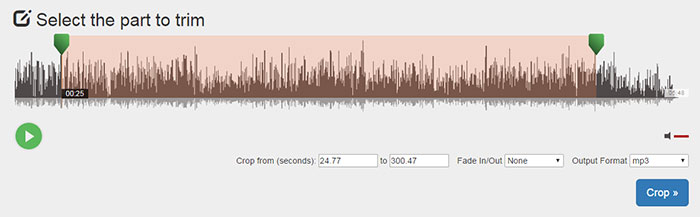
Egyszerű lépések az MP3 fájlok online vágására az Audio Trimmer segítségével:
Az audiovágó egy online alkalmazás, amelyet fel lehet használni a böngészőben lévő audió műsorszámok vágására. Támogatja a több mint 300 video- és audiofájl-formátumot, valamint egy audio műsorszám kivonását a videóból. Az audiovágó funkció használata egyszerű, és megteheti, hogy a hangpálya be- és kifelé haladjon. A vágási szolgáltatások mellett az iPhone csengőhangok létrehozását is támogatják. MP3 fájlokat nem csak a számítógépéről töltheti fel, hanem a Google Drive-ról, a Dropboxból vagy közvetlenül egy URL-ről is. Sőt, teljesen ingyenes!

Ez az online MP3 vágó bármilyen audiofájlból kivághat egy részt, vagy konvertálhat egy videót MP3 formátumba, és elmentheti a vágott MP3 zenefájlt, vagy csengőhang a mobiltelefonodhoz mint például a Samsung Galaxy S8, az Apple iPhone X és az iPhone 8. Meg tudja vágni a hangot pontos kezdési és befejezési idővel, ezredmásodpercben. Olyan funkciókkal rendelkezik, mint például az MP3 hangerejének növelése, az MP3 hangerejének csökkentése, a hang be- és kikapcsolása stb. Készíthet csengőhangot vagy .mp3 fájlt a mobiltelefonjára, beleértve a Windows telefont, az iPhone és az Android telefont.
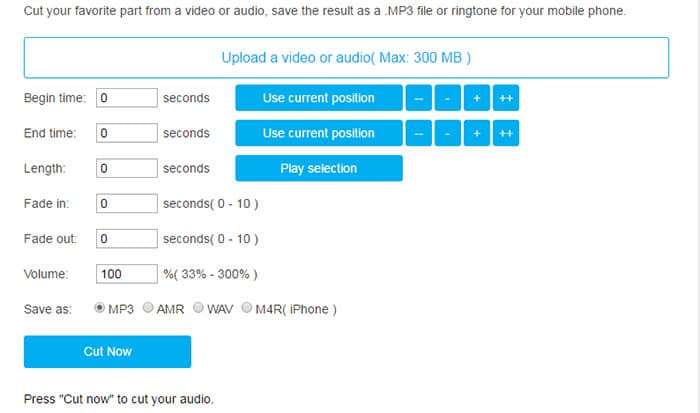
Miután megismerte a legjobb MP3 vágógépet az interneten és a számítógépen, itt szeretnénk megmutatni, hogyan lehet a legjobb MP3 vágót használni az MP3 audio vágásához Windows vagy Mac rendszeren.
1 lépés MP3 fájl importálása
Indítsa el a Video Converter Ultimate alkalmazást, kattintson a "Fájlok hozzáadása" gombra, és importálja a levágni kívánt MP3 fájlt. Több MP3-fájlokat is hozzáadhat egyidejűleg ebbe a szoftverbe úgy, hogy mindegyiket kiválasztja, majd rákattint a "Megnyitás" gombra.
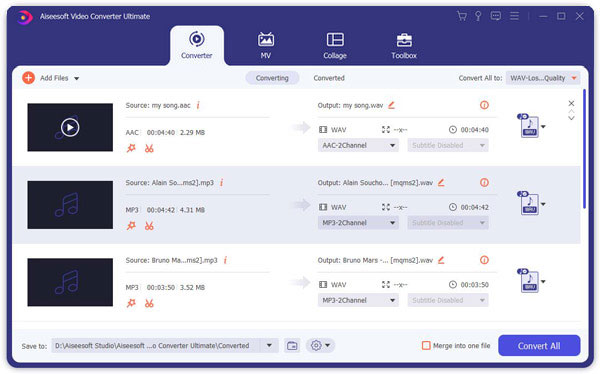
2 lépés Vágja az MP3 fájlt
Válasszon egy MP3 fájlt a listáról, és kattintson a "Klip" gombra az MP3 zene vágásának megkezdéséhez. A megtartandó szegmens vágásához beállíthatja a csúszkát a lejátszási sáv mindkét oldalán. Megadhatja a fájl kezdési és befejezési idejének pontos idejét is. Sőt, a multiklip funkcióval több nagy szegmensre vághatja a nagy MP3 fájlt. Bármelyik, bármikor nem kedvelt vágott szegmenst törölheti, vagy az „OK” gombra kattintva elmentheti őket. Összevonhatja őket egy fájlba a kívánt sorrendbe, ha bejelöli a "Egyesítés egy fájlba" négyzetet.

3 lépés Vágott MP3 fájl exportálása
A vágás után kattintson az "OK" gombra a levágott MP3 zene mentéséhez és a fő interfészre való visszatéréshez. Az összes kivágott MP3 klip a listában jelenik meg, az eredeti változatlanul. Ezután válassza a kimeneti audio formátumot MP3 formátumban a "Profil" mezőben, és válassza a célmappát. Kattintson a "Konvertálás" gombra a szerkesztett MP3 fájl exportálásához.
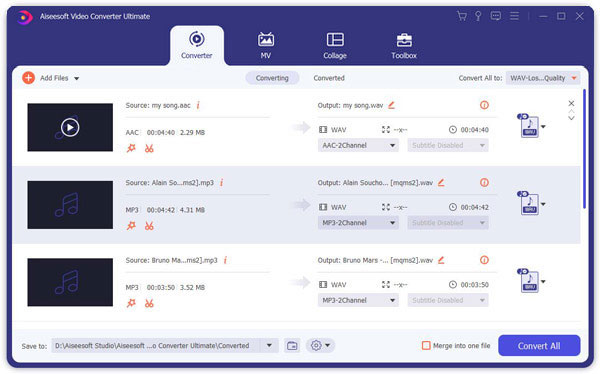
Nézze meg a video útmutatót a további szerkesztési képességekért.

